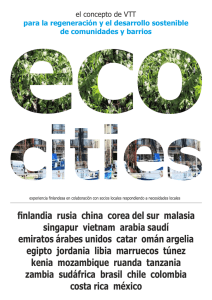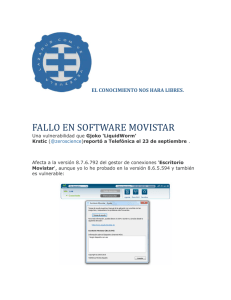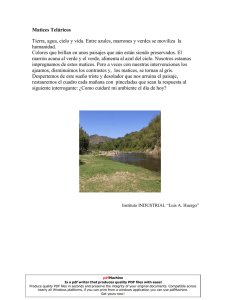Copia de seguridad de A3EQUIPO
Anuncio
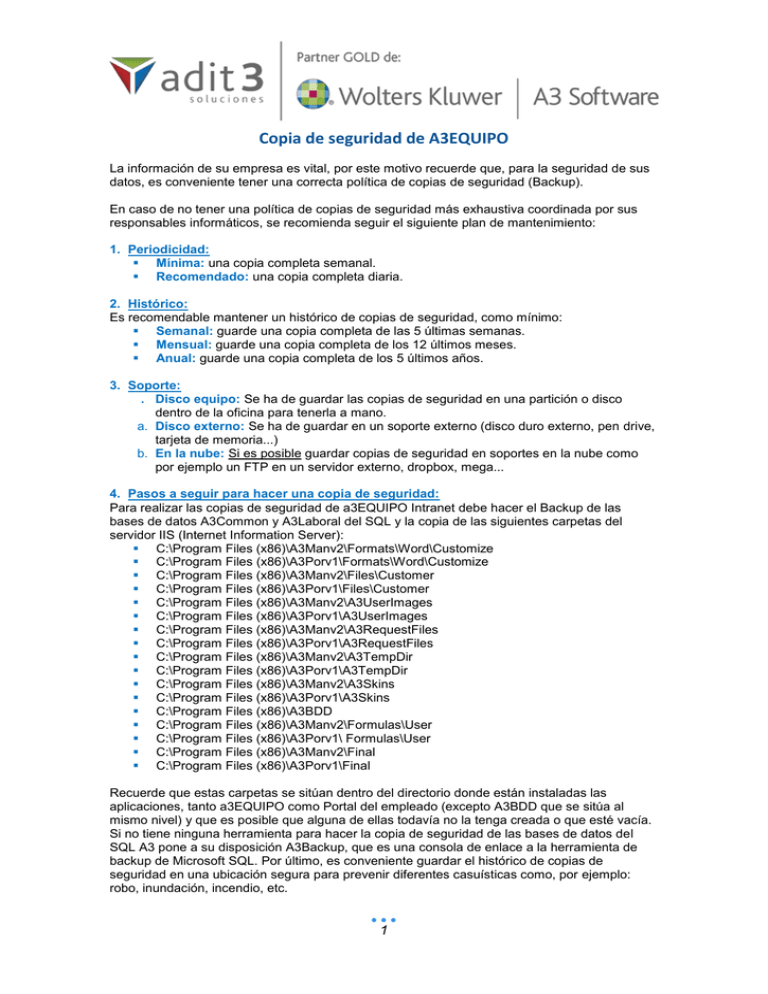
Copia de seguridad de A3EQUIPO La información de su empresa es vital, por este motivo recuerde que, para la seguridad de sus datos, es conveniente tener una correcta política de copias de seguridad (Backup). En caso de no tener una política de copias de seguridad más exhaustiva coordinada por sus responsables informáticos, se recomienda seguir el siguiente plan de mantenimiento: 1. Periodicidad: Mínima: una copia completa semanal. Recomendado: una copia completa diaria. 2. Histórico: Es recomendable mantener un histórico de copias de seguridad, como mínimo: Semanal: guarde una copia completa de las 5 últimas semanas. Mensual: guarde una copia completa de los 12 últimos meses. Anual: guarde una copia completa de los 5 últimos años. 3. Soporte: . Disco equipo: Se ha de guardar las copias de seguridad en una partición o disco dentro de la oficina para tenerla a mano. a. Disco externo: Se ha de guardar en un soporte externo (disco duro externo, pen drive, tarjeta de memoria...) b. En la nube: Si es posible guardar copias de seguridad en soportes en la nube como por ejemplo un FTP en un servidor externo, dropbox, mega... 4. Pasos a seguir para hacer una copia de seguridad: Para realizar las copias de seguridad de a3EQUIPO Intranet debe hacer el Backup de las bases de datos A3Common y A3Laboral del SQL y la copia de las siguientes carpetas del servidor IIS (Internet Information Server): C:\Program Files (x86)\A3Manv2\Formats\Word\Customize C:\Program Files (x86)\A3Porv1\Formats\Word\Customize C:\Program Files (x86)\A3Manv2\Files\Customer C:\Program Files (x86)\A3Porv1\Files\Customer C:\Program Files (x86)\A3Manv2\A3UserImages C:\Program Files (x86)\A3Porv1\A3UserImages C:\Program Files (x86)\A3Manv2\A3RequestFiles C:\Program Files (x86)\A3Porv1\A3RequestFiles C:\Program Files (x86)\A3Manv2\A3TempDir C:\Program Files (x86)\A3Porv1\A3TempDir C:\Program Files (x86)\A3Manv2\A3Skins C:\Program Files (x86)\A3Porv1\A3Skins C:\Program Files (x86)\A3BDD C:\Program Files (x86)\A3Manv2\Formulas\User C:\Program Files (x86)\A3Porv1\ Formulas\User C:\Program Files (x86)\A3Manv2\Final C:\Program Files (x86)\A3Porv1\Final Recuerde que estas carpetas se sitúan dentro del directorio donde están instaladas las aplicaciones, tanto a3EQUIPO como Portal del empleado (excepto A3BDD que se sitúa al mismo nivel) y que es posible que alguna de ellas todavía no la tenga creada o que esté vacía. Si no tiene ninguna herramienta para hacer la copia de seguridad de las bases de datos del SQL A3 pone a su disposición A3Backup, que es una consola de enlace a la herramienta de backup de Microsoft SQL. Por último, es conveniente guardar el histórico de copias de seguridad en una ubicación segura para prevenir diferentes casuísticas como, por ejemplo: robo, inundación, incendio, etc. 1 Copia de seguridad de la base de datos SQL Vamos a Inicio/Todos los programas/Microsoft SQL Server Management Studio. Para acceder a la base de datos, suele hacerse con la autenticación de Windows (dejar la de por defecto y darle a conectar). Ahí vamos a la Base de datos A3COMMON y hacemos clic derecho sobre esta, seleccionamos Tareas (Tasks) y ahí Copia de seguridad (Back up) Una vez dentro, nos aseguramos que la copia es completa y que se hace en Disco. Tras esto, le diremos la ubicación de la copia de seguridad dándole a Añadir (ADD) y asignándole un nombre y una extensión al archivo. 2 Una vez le hayamos dicho la ruta y el nombre y extensión del archivo (normalmente .BKP o .BAK) le damos a Aceptar y nos hará el proceso. Si da problemas, reinicie todos los servicios SQL que tenga, asegúrese de que no hay nadie dentro de la aplicación antes de hacer esto. Tras finalizar el proceso, hacer lo mismo con la base de datos A3LABORAL (poniéndole otro nombre a esta copia de seguridad). 3